Sony DCR-TRV310E – страница 2
Инструкция к Видеокамере Sony DCR-TRV310E
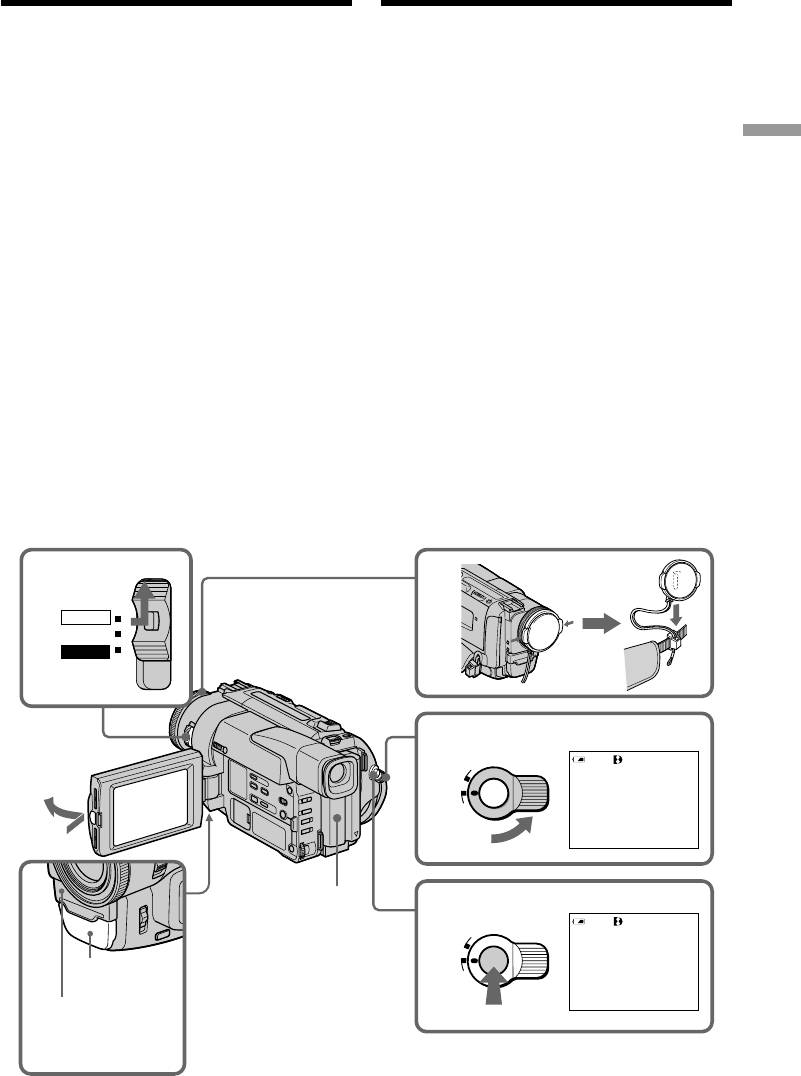
— Recording – Basics —
— Запись – Основные положения —
Recording a picture
Запись изображения
Your camcorder automatically focuses for you.
Ваша видеокамера автоматически выполняет
(1)Remove the lens cap by pressing both knobs
фокусировку за Вас.
on its sides and attatch the lens cap to the grip
(1)Снимите крышку объектива, нажав обе
strap.
кнопки на ее кромке, и прикрепите
(2)Install the power source and insert a cassette.
крышку объектива к ремню для захвата.
See “Step 1” and “Step 2” for more
(2)Установите источник питания и вставьте
information (p. 12 to p. 20).
кассету. Подробные сведения приведены
Recording – Basics Запись – Основные положения
(3)Set the POWER switch to CAMERA while
в “Пункте 1” и “Пункте 2” (стр. 12 – 20).
pressing the small green button.
(3)Нажав маленькую зеленую кнопку,
(4)Open the LCD panel while pressing OPEN.
установите переключатель POWER в
The viewfinder automatically turns off.
положение CAMERA.
(5)Turn STANDBY to STANDBY.
(4)Нажав кнопку OPEN, откройте панель
(6)Press START/STOP. Your camcorder starts
ЖКД. Видоискатель выключится
recording. The “REC” indicator appears. The
автоматически.
camera recording lamp located on the front of
(5)Поверните рычаг STANDBY в положение
your camcorder lights up. To stop recording,
STANDBY.
press START/STOP again.
(6)Нажмите кнопку START/STOP. Ваша
The recording lamp lights up in the
видеокамера начнет запись. Появится
viewfinder when you record with the
индикатор “REC”. Высветится также
viewfinder.
лампочка записи, расположенная на
передней панели видеокамеры. Для
остановки записи нажмите кнопку START/
STOP еще раз.
При записи с помощью видоискателя в
видоискателе высветится лампочка
записи.
3
1
POWER
CAMERA
OFF
VTR
5
K
40min
STBY
0:00:00
L
O
C
4
S
T
A
N
D
B
Y
START/STOP
2
6
40min
REC
0:00:01
C
K
L
O
Microphone/
S
T
A
N
Микрофон
D
B
Y
Camera recording
START/STOP
lamp/
Лапмачка записи
видеокамерой
21
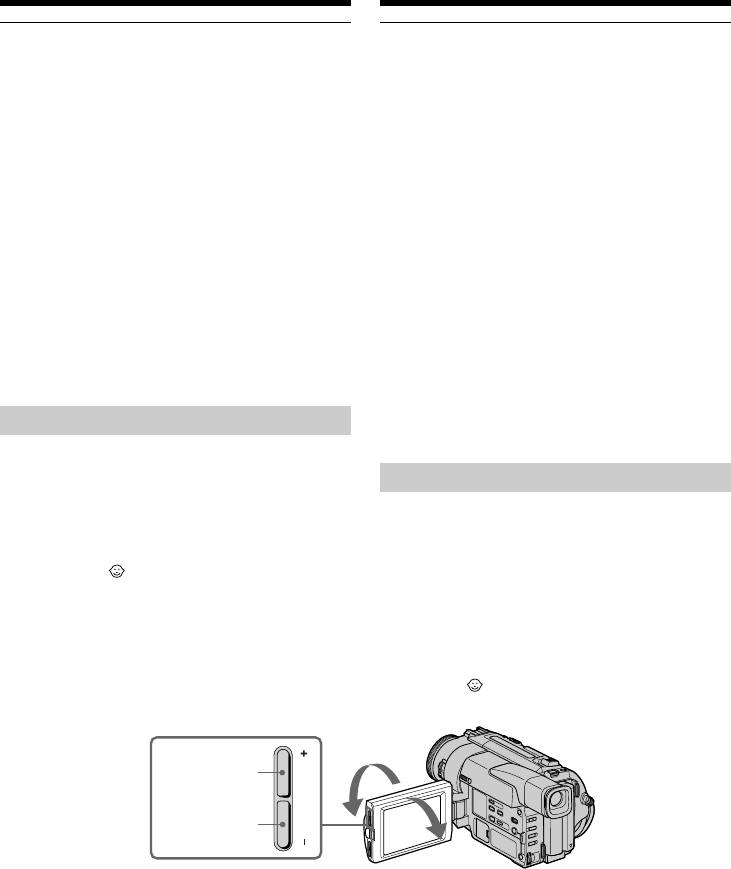
Recording a picture
Запись изображения
Note
Примечание
Fasten the grip strap firmly. Do not touch the
Плотно пристегните ремень для захвата
built-in microphone during recording.
видеокамеры. Не прикасайтесь к
встроенному микрофону во время записи.
To enable smooth transition
You can make the transition between the last
Для обеспечения плавного перехода
scene you recorded and the next scene smooth as
Вы можете выполнять плавный переход
long as you do not eject the cassette. When you
между последним записанным эпизодом и
exchange the battery pack in the recording mode,
следующим эпизодом до тех пор, пока не
set STANDBY to LOCK.
извлечете кассету. При замене батарейного
блока в режиме записи установите рычаг
If you leave your camcorder in the standby
STANDBY в положение LOCK.
mode for 3 minutes while the cassette is
inserted
Если Вы оставите Вашу видеокамеру в
Your camcorder automatically turns off. This is
режиме готовности на 3 минуты при
to save battery power and to prevent battery and
вставленной кассете
tape wear. To resume the standby mode, turn
Видеокамера выключится автоматически.
STANDBY down and up again. To start
Это предотвращает расход заряда
recording, press START/STOP.
батарейного блока и износ ленты. Для
возобновления режима готовности поверните
рычаг STANDBY вниз и снова вверх. Для
Adjusting the LCD screen
начала записи нажмите кнопку START/STOP.
To adjust the brightness of the LCD screen, press
either of the two buttons on LCD BRIGHT.
Регулировка экрана ЖКД
The LCD panel moves about 90 degrees to the
viewfinder side and about 210 degrees to the lens
Для регулировки яркости экрана ЖКД
side.
нажмите одну их кнопок на LCD BRIGHT.
If you turn the LCD panel over so that it faces the
Панель ЖКД может передвигаться примерно
other way, the indicator appears in the
на 90 градусов в сторону видоискателя и
viewfinder and on the LCD screen (Mirror
примерно на 210 градусов в сторону
mode).
объектива.
Если Вы повернете панель ЖКД так, что она
будет направлена в другую сторону, в
видоискателе и на экране ЖКД появится
индикатор (Зеркальный режим).
210°
to brighten/
ярче
to dim/
LCD BRIGHT
темнее
90°
When closing the LCD panel, set it vertically
При закрывании панели ЖКД установите ее
until it clicks, and swing it into the camcorder
вертикально, пока не раздастся щелчок, а
body.
затем присоедините ее к корпусу
видеокамеры.
22
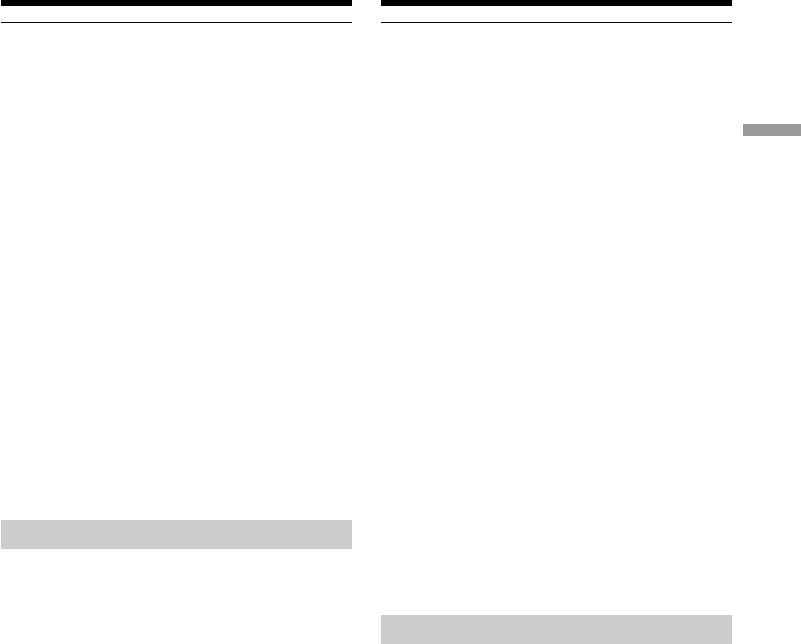
Recording a picture
Запись изображения
Note
Примечание
When using the LCD screen except in the mirror
При использовании экрана ЖКД
mode, the viewfinder automatically turns off.
видоискатель автоматически выключается,
кроме зеркального режима.
When you use the LCD screen outdoors in
direct sunlight
Если Вы используете экран ЖКД вне
Recording – Basics Запись – Основные положения
The LCD screen may be difficult to see. If this
помещения под прямым солнечным
happens, we recommend that you use the
светом
viewfinder.
Возможно будет трудно разглядеть экран
ЖКД. В этом случае рекомендуется
Picture in the mirror mode
использовать видоискатель.
The picture on the LCD is a mirror-image.
However, the picture will be normal when
Изображение в зеркальном режиме
recorded.
Изображение на экране ЖКД будет
отображаться зеркально. Однако запись
During recording in the mirror mode
изображения будет нормальной.
While recording in the mirror mode, you cannot
operate the following buttons:
Во время записи в зеркальном режиме
ZERO SET MEMORY on the Remote
Вы не можете оперировать следующими
Commander and MENU on your camcorder.
кнопками:
ZERO SET MEMORY на пульте
Indicators in the mirror mode
дистанционного управления и MENU на
The STBY indicator appears as Pr and REC as
Вашей видеокамере.
r. Some of the other indicators appear mirror-
reversed and others are not displayed.
Индикаторы в зеркальном режиме
Индикатор STBY появится в виде Pr, а
индикатор REC в виде r. Некоторые другие
After recording
индикаторы появятся в зеркально
(1)Turn STANDBY down to LOCK.
отображенном виде, а некоторые из них не
(2)Close the LCD panel.
будут отображаться совсем.
(3)Eject the cassette.
(4)Set the POWER switch to OFF.
После записи
(1)Поверните рычаг STANDBY в положение
LOCK.
(2)Закройте панель ЖКД.
(3)Извлеките кассету.
(4)Установите переключатель POWER в
положение OFF.
23
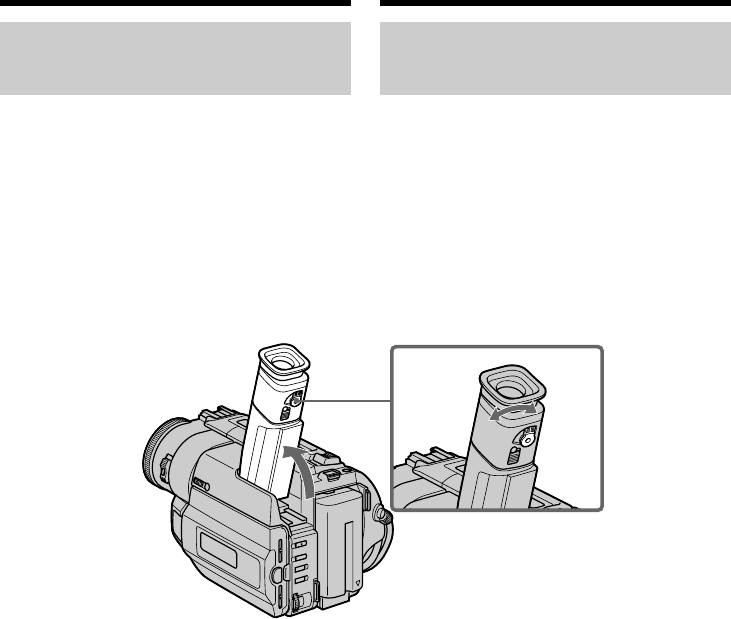
Recording a picture
Запись изображения
To record pictures with the
Для записи изображений с
viewfinder – adjusting the
помощью видоискателя –
viewfinder
регулировка видоискателя
If you record pictures with the LCD panel closed,
Если Вы будете записывать изображения при
check the picture with the viewfinder. Adjust the
закрытой панели ЖКД, проверьте
viewfinder lens to your eyesight so that the
изображение с помощью видоискателя.
indicators in the viewfinder come into sharp
Отрегулируйте объектив видоискателя в
focus.
соответствии со своим зрением, так чтобы
индикаторы в видоискателе были четко
Lift up the viewfinder and move the viewfinder
сфокусированы.
lens adjustment lever.
Поднимите видоискатель и подвигайте рычаг
регулировки объектива видоискателя.
24
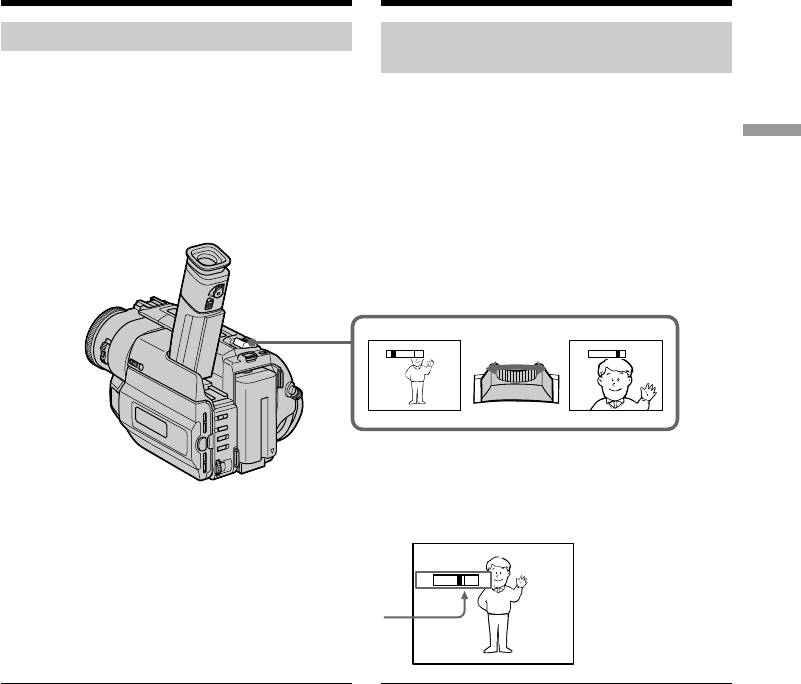
Recording a picture
Запись изображения
Using the zoom feature
Использование функции наезда
видеокамеры
Move the power zoom lever a little for a slower
zoom. Move it further for a faster zoom.
Передвиньте рычаг приводного
Using the zoom function sparingly results in
вариообъектива слегка для относительно
better-looking recordings.
медленного наезда видеокамеры.
Recording – Basics Запись – Основные положения
“T” side: for telephoto (subject appears closer)
Передвиньте его сильнее для ускоренного
“W” side: for wide-angle (subject appears farther
наезда видеокамеры.
away)
Использование функции наезда видеокамеры
в небольшом количестве обеспечивает
наилучшие результаты.
Сторона “Т”: для телефото (объект
приближается)
Сторона “W”: для широкоугольного вида
(объект удаляется)
W
T
W
T
W
T
Zoom greater than 20× is performed digitally.
Наезд видеокамеры более 20× выполняется
цифровым методом.
The right side of the bar shows the
W
T
digital zooming zone.
Правая сторона полосы на экране
показывает зону цифровой
трансфокации.
When you shoot close to a subject
При съемке объекта с близкого положения
If you cannot get a sharp focus, move the power
Если Вы не можете получить четкой
zoom lever to the “W” side until the focus is
фокусировки, передвиньте рычаг приводного
sharp. You can shoot a subject that is at least
вариообъектива сторону “W” до получения
четкой фокусировки. Вы можете выполнять
about 80 cm (about 2 feet 5/8 inch) away from
съемку объекта в положении телефото,
the lens surface in the telephoto position, or
который отстоит по крайней мере на
about 1 cm (about 1/2 inch) away in the wide-
расстоянии 80 см от поверхности объектива
angle position.
или же около 1 см в положении
широкоугольного вида.
Notes on digital zoom
•Digital zoom starts to function when zoom
Примечания к наезду видеокамеры
exceeds 20×.
цифровым методом
•The picture quality deteriorates as you go
• Цифровой вариообъектив начинает
toward the “T” side. Set D ZOOM to OFF in the
срабатывать в случае, если наезд
видеокамеры превышает 20×.
MENU settings. Otherwise the digital zoom
• Качество изображения ухудшается по мере
activates without notice (p. 79).
приближения к стороне “Т”. Установите
функцию D ZOOM в установках MENU в
положение OFF. В противном случае
цифровой вариообъектив будет
срабатывать без уведомления (стр. 79).
25
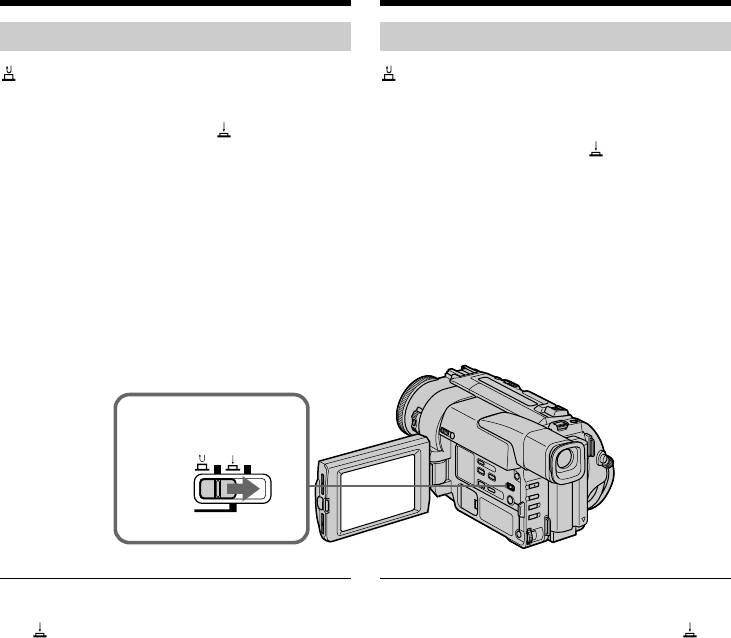
Recording a picture
Запись изображения
START/STOP MODE setting
Установка START/STOP MODE
: Recording starts when you press START/
: При нажатии кнопки START/STOP
STOP, and stops when you press it again
начнется запись, а при повторном
(factory setting).
нажатии этой кнопки запись
ANTI GROUND SHOOTING :
остановится (заводская установка).
The camcorder records only while you
ANTI GROUND SHOOTING :
press START/STOP. Use this mode to
Видеокамера будет выполнять запись
avoid recording unnecessary scenes.
только при нажатии кнопки START/
5SEC: When you press use this mode to START/
STOP. Используйте этот режим для
STOP, your camcorder records for 5
избежания записи нежелательных
seconds and then stops automatically.
эпизодов.
5SEC:Если Вы нажмете кнопку START/STOP,
видеокамера будет выполнять запись в
течение 5 секунд, а затем
автоматически остановится.
START/STOP
MODE
5
SEC
ANTI
GROUND
SHOOTING
Notes
Примечания
•You cannot use the fader function in the 5SEC
• Вы не можете использовать функцию
or mode.
фейдера в режиме 5SEC или режиме .
•The time code does not appear in the 5SEC
• В режиме 5SEC счетчик ленты не
mode.
появляется.
To extend the recording time in the 5SEC
Для удлинения времени записи в режиме
mode
5SEC
Five dots (rrrrr) appear, and then disappear
Пять точек (rrrrr) будут появляться, а
at a rate of one per second. To extend the
затем исчезать по одной за секунду. Для
recording time, press START/STOP again before
удлинения времени записи нажмите кнопку
all the dots disappear. Recording continues for
START/STOP перед тем, как исчезнут все
about 5 seconds from the moment you press
точки. Запись будет продолжаться около 5
START/STOP.
секунд с момента нажатия кнопки START/
STOP.
26
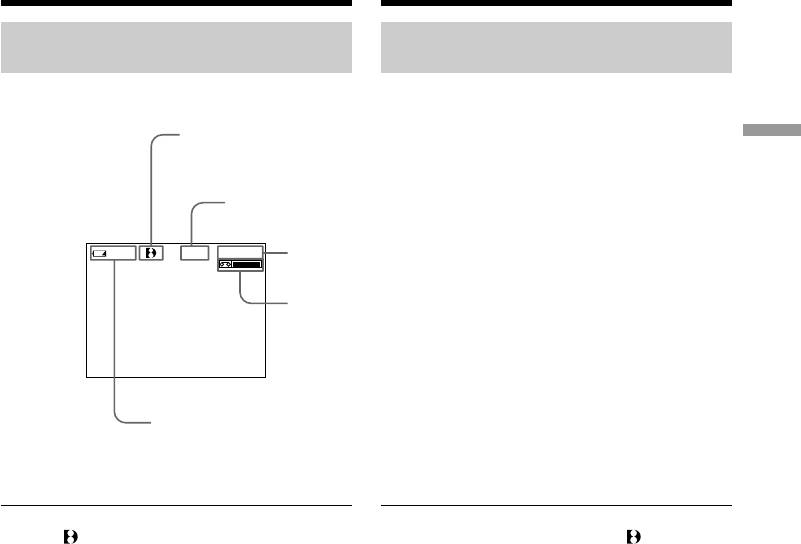
Recording a picture
Запись изображения
Indicators displayed in the
Индикаторы, отображаемые в
recording mode
режиме записи
The indicators are not recorded on tape.
Индикаторы не записываются на ленту.
Format indicator
Recording – Basics Запись – Основные положения
Индикатор формата
STANDBY/REC indicator
Индикатор STANDBY/REC
40
min
REC
0:00:01
Time code/Tape counter
Код времени/Счетчик ленты
Remaining tape indicator
This appears after you insert a cassette for a while.
Индикатор оставшейся ленты
Этот индикатор появляется на некоторое время
после установки кассеты.
Remaining battery time indicator
Индикатор времени оставшегося заряда
батарейного блока
Time code (for tapes recorded in the
Код времени (только для лент,
Digital8 system only)
записанных в системе Digital8 )
The time code indicates the recording or
Код времени указывает время записи или
playback time, “0:00:00” (hours:minutes:seconds)
воспроизведения, “0:00:00” (часы:минуты:
in CAMERA mode and “0:00:00:00” (hours:
секунды) в режиме CAMERA и “0:00:00”
minutes: seconds: frames) in VTR mode. You
(часы, минуты, секунды: кадры) в режиме
cannot rewrite only the time code.
VTR. Вы не можете перезаписать только код
When you play back tapes recorded in the Hi8/
времени. При воспроизведении лент,
standard 8 system, the tape counter appears.
записанных в системе Hi8/стандартной
системе 8 появится счетчик ленты.
27
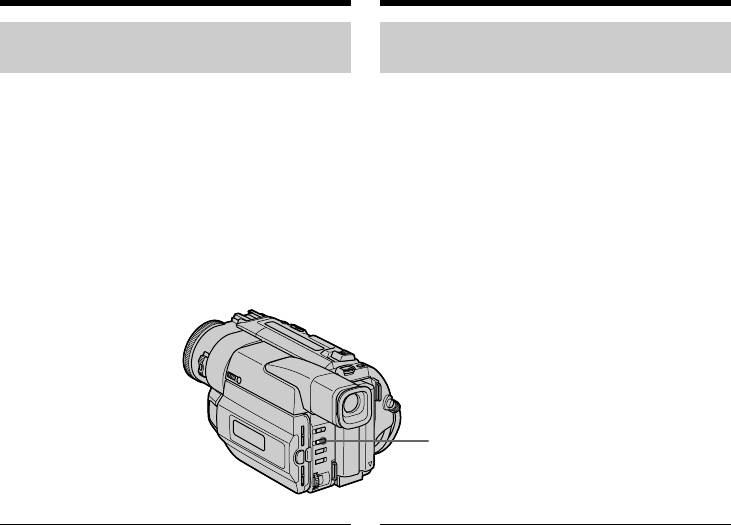
Recording a picture
Запись изображения
Shooting backlit subjects
Съемка объектов с задней
(BACK LIGHT)
подсветкой (BACK LIGHT)
When you shoot a subject with the light source
Если Вы выполняете съемку объекта с
behind the subject or a subject with a light
источником света позади него или же
background, use the backlight function.
объекта со светлым фоном, используйте
функцию задней подсветки.
Press BACK LIGHT in the recording or standby
mode.
Нажмите кнопку BACK LIGHT в режиме
The c indicator appears in the viewfinder or on
записи или ожидания.
the LCD screen.
В видоискателе или на экране ЖКД появится
To cancel, press BACK LIGHT again.
индикатор c.
Для отмены нажмите кнопку BACK LIGHT
еще раз.
BACK LIGHT
If you press EXPOSURE when shooting backlit
Если Вы нажмете кнопку EXPOSURE при
subjects
выполнении съемки объектов с задней
The backlight function will be canceled.
подсветкой
Функция задней подсветки будет отменена.
28
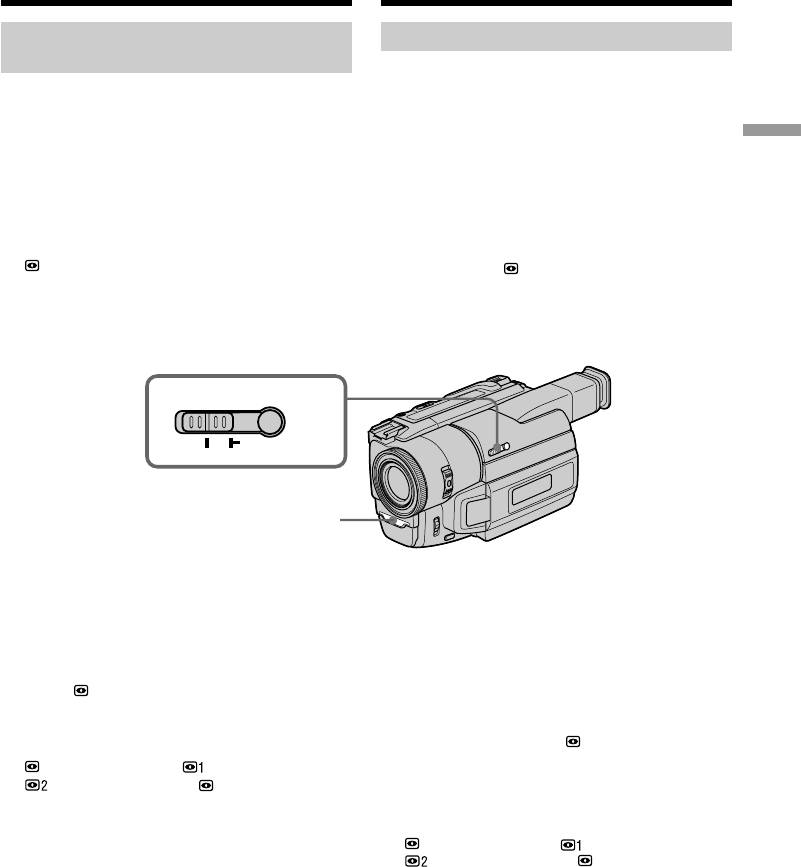
Recording a picture
Запись изображения
Shooting in the dark
Съемка в темноте (Ночная съемка)
(NightShot)
Функция ночной съемки позволяет Вам
выполнять съемку объектов в темных местах.
The NightShot function enables you to shoot a
Например, Вы сможете с успехом выполнять
subject in a dark place. For example, you can
съемку ночных животных для наблюдения
satisfactorily record the environment of
при использовании данной функции.
Recording – Basics Запись – Основные положения
nocturnal animals for observation when you use
(1)В то время, когда видеокамера находится
this function.
в режиме ожидания, передвиньте
переключатель NIGHTSHOT в положение
(1)While your camcorder is in the standby mode,
ON.
slide NIGHTSHOT to ON.
(2)Нажмите кнопку START/STOP для начала
(2)Press START/STOP to start recording.
записи.
and “NIGHTSHOT” indicators flash on the
Индикаторы и “NIGHTSHOT” начнут
LCD screen or in the viewfinder. To cancel the
мигать на экране ЖКД или в
NightShot function, slide NIGHTSHOT to
видоискателе. Для отмены функции
OFF.
ночной съемки передвиньте
переключатель NIGHTSHOT в положении
OFF.
NIGHTSHOT
OFF ON
+SLOW SHUTTER
NightShot Light emitter
Излучатель подсветки
для ночной съемки
Using +SLOW SHUTTER
Использование режима +SLOW
The NightShot +Slow shutter mode makes
SHUTTER
subjects more than four times brighter than those
Режим ночной съемки +медленного затвора
recorded in the NightShot mode.
позволяет сделать объекты более чем в
четыре раза ярче, чем в случае, если Вы
будете выполнять съемку в темноте с
(1)Slide NIGHTSHOT to ON in the standby
помощью функции ночной съемки.
mode. indicator appears.
(2)Press +SLOW SHUTTER until the desired
(1)Передвиньте переключатель NIGHTSHOT
NIGHTSHOT indicator flashes.
в положение ON в режиме ожидания.
Появится индикатор .
The indicator changes as follows:
(2)Нажимайте кнопку +SLOW SHUTTER до
(NIGHTSHOT) n (NIGHTSHOT1) n
тех пор, пока не начнет мигать нужный
(NIGHTSHOT2) n (NIGHTSHOT)
индикатор NIGHTSHOT.
To cancel the NightShot +Slow shutter mode,
Индикатор будет изменяться следующим
slide NIGHTSHOT to OFF.
образом:
(NIGHTSHOT) n (NIGHTSHOT1) n
Using the NightShot Light
(NIGHTSHOT2) n (NIGHTSHOT)
The picture will be clearer with the NightShot
Для отмены режима ночной съемки
+медленного затвора передвиньте
Light on. To enable NightShot Light, set
переключатель NIGHTSHOT в положение
N.S.LIGHT to ON in the MENU settings (p. 79).
OFF.
Использование подсветки для ночной
съемки
Изображение станет ярче, если включить
функцию ночной подсветки. Для включения
функции ночной подсветки установите
переключатель N.S.LIGHT в положение ON в
установках MENU (cтр. 79).
29
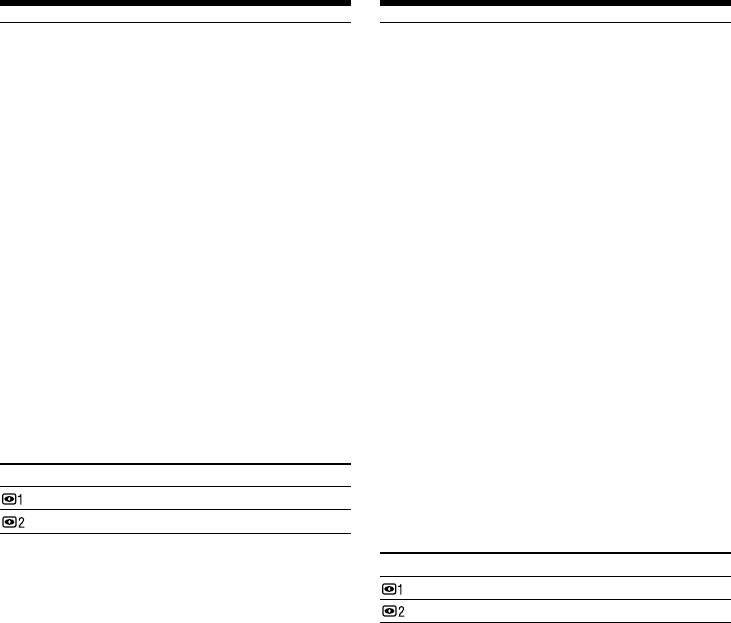
Recording a picture
Запись изображения
Notes
Примечания
•Do not use the NightShot function in bright
• Не используйте функцию ночной съемки в
places (ex. outdoors in the daytime). This may
ярких местах (например, на улице в дневное
cause your camcorder to malfunction.
время). Это может привести к
•When you keep NIGHTSHOT set to ON in
неисправности Вашей видеокамеры.
normal recording, the picture may be recorded
• При удержании установки NIGHTSHOT в
in incorrect or unnatural colours.
положении ON при нормальной записи
•If focusing is difficult with the autofocus mode
изображение может быть записано в
when using the NightShot function, focus
неправильных или неестественных цветах.
manually.
• Если фокусировка затруднена в
автоматическом режиме при использовании
While using the NightShot function, you can
функции ночной съемки, выполните
not use the following functions:
фокусировку вручную.
–Exposure
–PROGRAM AE
При использовании функции ночной
–Fader*
съемки Вы не можете использовать
–Digital effect*
следующие функции:
– Экспозиция
* You cannot use these functions only in the
– PROGRAM AE
NightShot +Slow shutter mode.
– Фейдер*
– Цифровой эффект*
Shutter speed in the NightShot +Slow shutter
* Вы не можете использовать эти функции
mode
только в режиме ночной съемки
Indicator Shutter speed
+медленного затвора.
(NIGHTSHOT1) 1/12
Скорость затвора в режиме ночной съемки
(NIGHTSHOT2) 1/3
+медленного затвора
The +SLOW SHUTTER button does not work:
Индикатор Скорость затвора
–while the fader function is set or in use
(NIGHTSHOT1) 1/12
–while the digital effect function is in use
(NIGHTSHOT2) 1/3
–when NIGHTSHOT is set to OFF
Кнопка +SLOW SHUTTER не работает:
NightShot Light
– если установлена или используется
NightShot Light rays are infrared and so are
функция фейдера
invisible. The maximum shooting distance using
– если используется функция цифрового
the NightShot Light is about 3 m (10 feet). The
эффекта
shooting distance will be twice or more in the
– если переключатель NIGHTSHOT
NightShot +Slow shutter mode.
установлен в положение OFF
Подсветка для ночной съемки
Лучи подсветки для ночной съемки являются
инфракрасными и поэтому невидимыми.
Максимальное расстояние для съемки при
использовании подсветки для ночной съемки
равно примерно 3 м. В режиме ночной съемки
+медленного затвора расстояние для съемки
будет в два или более раз больше.
30
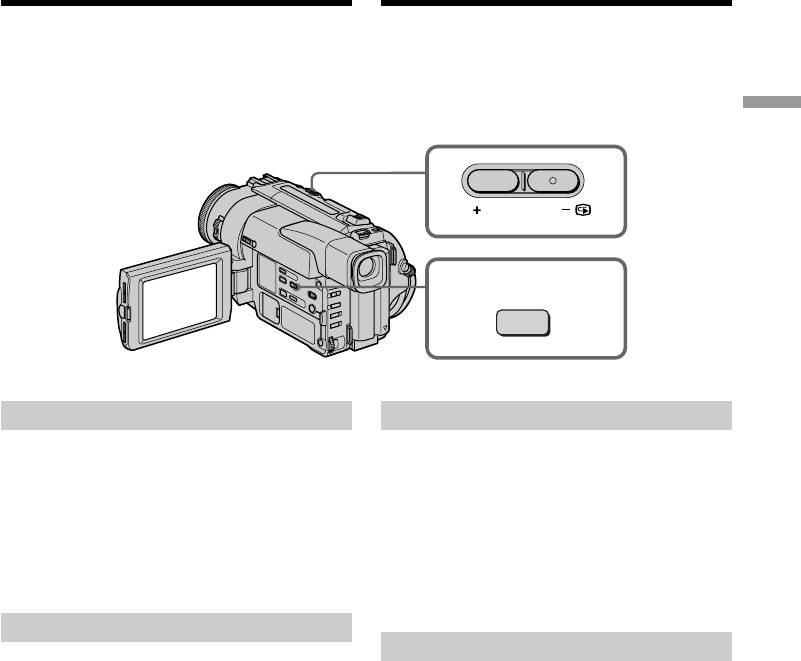
Checking the recording
Проверка записи
– END SEARCH / EDITSEARCH / Rec
– END SEARCH/EDITSEARCH/
Review
Просмотр записи
You can use these buttons to check the recorded
Вы можете использовать эти кнопки для
picture or shoot so that the transition between the
проверки записанного изображения или
last recorded scene and the next scene you record
съемки, так чтобы переход между последним
is smooth.
записанным эпизодом и следующим
записываемым эпизодом был плавным.
Recording – Basics Запись – Основные положения
EDITSEARCH
END SEARCH
END SEARCH
END SEARCH
You can go to the end of the recorded section
Вы можете дойти до конца записанной части
after you record.
ленты после выполнения записи.
Press END SEARCH in the standby mode.
Нажмите кнопку END SEARCH в режиме
The last 5 seconds of the recorded section are
ожидания. Будут воспроизведены последние
played back and playback stops. You can
5 секунд записанной части, и
monitor the sound from the speaker or
воспроизведение остановится. Вы можете
headphones.
контролировать звук через акустическую
систему или головные телефоны.
EDITSEARCH
EDITSEARCH
You can search for the next recording start point.
Вы можете выполнять поиск места начала
Hold down the +/– (Œ) side of EDITSEARCH in
следующей записи.
the standby mode. The recorded section is played
back.
Держите нажатой сторону +/– (Œ) кнопки
+ : to go forward
EDITSEARCH в режиме ожидания. Будет
– : to go backward
воспроизведена записанная часть.
Release EDITSEARCH to stop playback. If you
+ :для продвижения вперед
press START/STOP, re-recording begins from
– : для продвижения назад
the point you released EDITSEARCH. You
Отпустите кнопку EDITSEARCH для
cannot monitor the sound.
остановки воспроизведения. Если Вы
нажмете кнопку START/STOP, начнется
перезапись с того места, где Вы отпустили
кнопку EDITSEARCH. Вы не можете
контролировать звук.
31
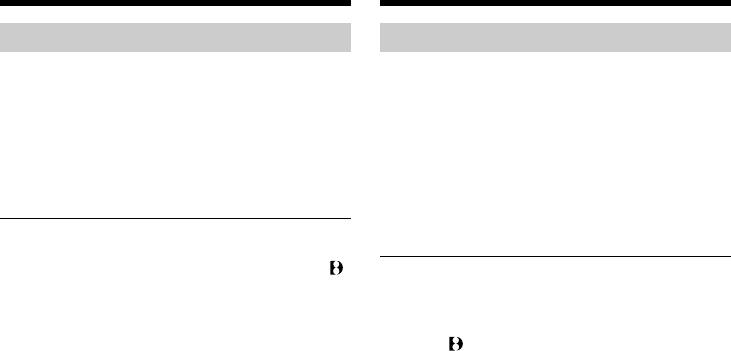
Checking the recording
Проверка записи
– END SEARCH / EDITSEARCH / Rec
– END SEARCH / EDITSEARCH /
Review
Просмотр записи
Rec Review
Просмотр записи
You can check the last recorded section.
Вы можете проверить последнюю
записанную часть.
Press the – (Œ) side of EDITSEARCH
momentarily in the standby mode.
Нажмите кратковременно сторону – ( Œ)
The last few seconds of the recorded section are
кнопки EDITSEARCH в режиме ожидания.
played back. You can monitor the sound from the
Будут воспроизведены последние несколько
speaker or headphones.
секунд записанной части. Вы можете
контролировать звук через акустическую
систему или головные телефоны.
Notes
•END SEARCH, EDITSEARCH and Rec Review
work only for tapes recorded in the Digital8
Примечания
system.
• Функции END SEARCH, EDITSEARCH и
•If you start recording after using the end search
просмотра записи работают только для
function, occasionally, the transition between
лент, записанных в цифровой системе
the last scene you recorded and the next scene
Digital8 .
may not be smooth.
• Если Вы случайно начали запись после
•The end search function may not work when
использования функции поиска конца
there is a blank portion between pictures on a
записи, то переход между последним
tape.
записанным эпизодом и следующим
записываемым эпизодом может не быть
Once you eject the cassette after you have
плавным.
recorded on the tape
• Функция поиска конца может не работать,
The end search function does not work.
если имеется незаписанный участок между
изображениями на ленте.
Если Вы вынули кассету после записи на
ленту
Функция поиска конца записи работать не
будет.
32
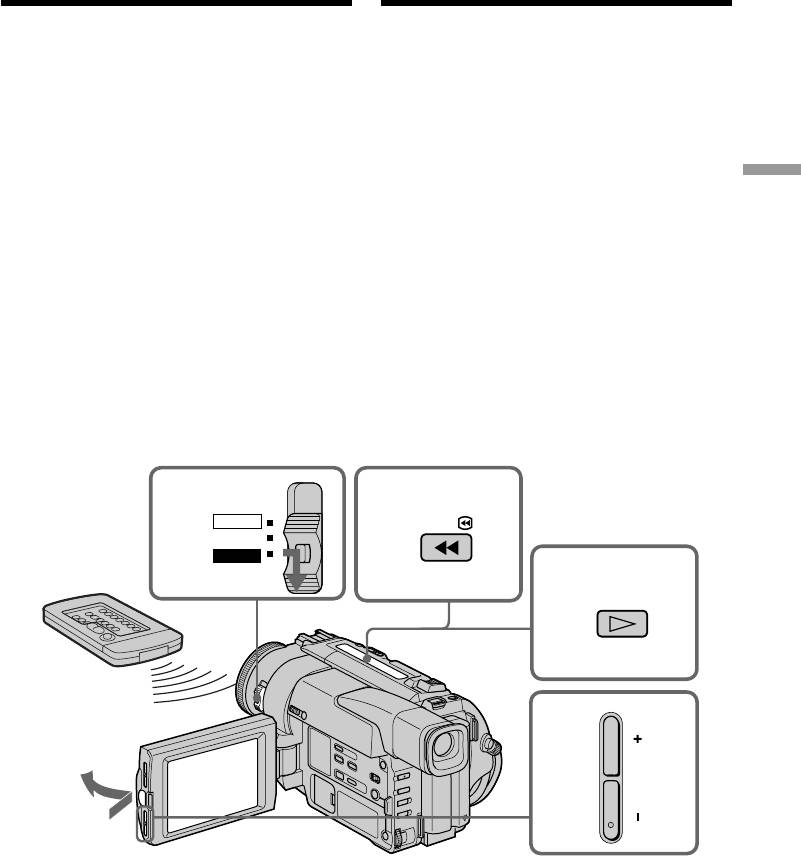
— Playback – Basics —
— Воспроизведение – Основные положения —
Playing back a tape
Воспроизведение ленты
You can monitor the playback picture on the
Вы можете контролировать воспроизводимое
LCD screen or in the viewfinder. You can control
изображение на экране ЖКД или в
playback using the Remote Commander supplied
видоискателе. Вы можете контролировать
with your camcorder.
воспроизведение с помощью пульта
(1)Install the power source and insert the
дистанционного управления, прилагаемого к
recorded tape.
Вашей видеокамере.
(2)Set the POWER switch to VTR while pressing
(1)Установите источник питания и вставьте
the small green button. The video control
записанную ленту.
buttons light up.
(2)Нажав маленькую зеленую кнопку,
Playback – Basics
(3)Open the LCD panel while pressing OPEN.
установите переключатель POWER в
(4)Press 0 to rewind the tape.
положение VTR. Появится индикация
(5)Press ( to start playback.
кнопок управления.
(6)To adjust the volume, press either of the two
(3)Нажав кнопку OPEN, откройте панель
buttons on VOLUME. The speaker on your
ЖКД.
camcorder is silent when the LCD panel is
(4)Нажмите кнопку 0 для ускоренной
Воспроизведение – Основные положения
closed.
перемотки ленты назад.
(5)Нажмите кнопку ( для включения
воспроизведения.
(6)Для регулировки громкости нажимайте
одну из двух кнопок VOLUME. Если панель
ЖКД на Вашей видеокамере закрыта,
динамик не будет работать.
2
4
POWER
CAMERA
REW
OFF
VTR
5
PLAY
6
VOLUME
3
To stop playback
Для остановки воспроизведения
Press p.
Нажмите кнопку p.
33
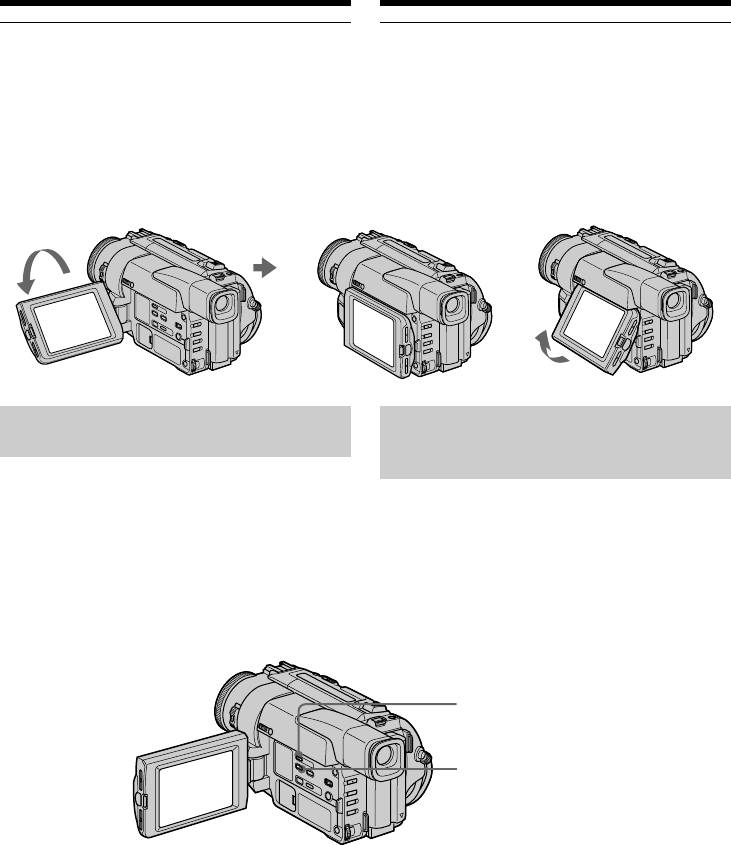
Playing back a tape
When monitoring on the LCD screen
You can turn the LCD panel over and move it
back to the camcorder body with the LCD screen
facing out [a]. You can adjust the angle of the
LCD panel by lifting the LCD panel up by 15
degrees [b].
[a] [b]
To display the screen indicators
– Display function
Press DISPLAY on your camcorder or the
Remote Commander supplied with your
camcorder.
The indicators appear on the LCD screen.
To make the indicators disappear, press
DISPLAY again.
DATA CODE
DISPLAY
34
15°
Воспроизведение ленты
Во время контроля на экране ЖКД
Вы можете повернуть панель управления и
придвинуть ее обратно на место к корпусу
видеокамеры, так что экран ЖКД будет
обращен наружу [a].Вы можете
отрегулировать угол панели ЖКД, подняв
панель ЖКД вверх на 15 градусов [b].
Для отображения экранных
индикаторов
– Функция индикации
Нажмите кнопку DISPLAY на Вашей
видеокамере или на пульте дистанционного
управления, который прилагается к Вашей
видеокамере.
На экране ЖКД появятся индикаторы.
Для того, чтобы индикаторы исчезли,
нажмите еще раз кнопку DISPLAY.
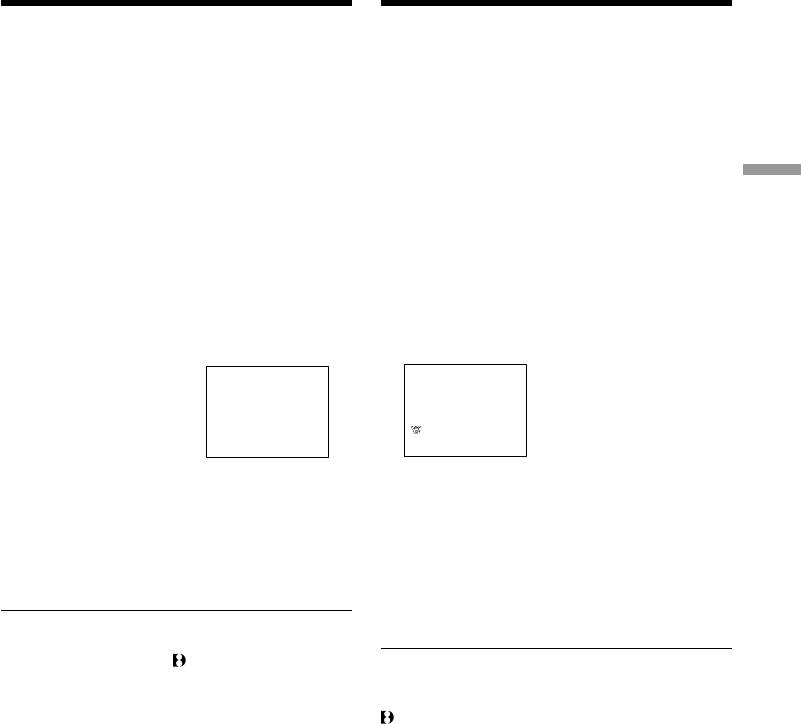
Playing back a tape
Воспроизведение ленты
Using the data code function
Использование функции кода даты
Your camcorder automatically records not only
Ваша видеокамера автоматически
images on the tape but also the recording data
записывает не только изображения на ленту,
(date/time or various settings when recorded)
но также и данные записи (дату/время или
(Data code function).
разные установки при записи). (Функция
кода даты).
Press DATA CODE on your camcorder or the
Remote Commander in the playback mode.
Нажмите кнопку DATE CODE на Вашей
видеокамере или пульте дистанционного
Playback – Basics
The display changes as follows:
управления в режиме воспроизведения.
date/time n various settings (SteadyShot,
exposure AUTO/MANUAL, white balance, gain,
Индикация будет изменяться следующим
shutter speed, aperture value) n no indicator
образом:
дата/время n разные установки (устойчивая
съемка, экспозиция AUTO/MANUAL, баланс
белого, усиление, скорость затвора, величина
Воспроизведение – Основные положения
диафрагмы) n без индикации
AUTO
4 7 1999
50 AWB
12:05:56
F1.4 9dB
Not to display recording data
Для того, чтобы не отображались данные
Set DATA CODE to DATE in the MENU settings
записи
(p. 79).
Установите команду DATE CODE в положение
DATE в установках MENU (стр. 79).
The display changes as follows:
date/time n no indicator
Индикация будет изменяться следующим
образом:
Note on the data code function
дата/время n без индикации
The data code function works only for tapes
recorded in the Digital8 system.
Примечание по функции кода данных
Функция кода данных работает только для
Recording data
лент, записанных в цифровой системе Digital8
Recording data is your camcorder’s information
.
when you have recorded. In the recording mode,
the recording data will not be displayed.
Записанные данные
Записанные данные несут информацию о
When you use data code function, bars (-- -- --)
записи, выполненной Вашей видеокамерой. В
appear if:
режиме записи данные отображаться не
•A blank section of the tape is being played
будут.
back.
•The tape is unreadable due to tape damage or
Если Вы используете функцию кода
noise.
данных, то появятся полосы (-- -- --), если:
•The tape was recorded by a camcorder without
• Воспроизводится незаписанный участок на
the date and time set.
ленте.
• Лента является не читаемой из-за
повреждения или помех.
• Запись на ленту была выполнена
видеокамерой без установки даты и
времени.
35

Playing back a tape
Воспроизведение ленты
Various playback modes
Переменные режимы
воспроизведения
To operate control buttons, set the POWER
switch to VTR.
Для выполнения управления кнопками
установите переключатель POWER в
To view a still picture (playback
положение VTR.
pause)
Для просмотра неподвижного
Press P during playback. To resume playback,
изображения (пауза
press P or (.
воспроизведения)
Нажмите во время воспроизведения кнопку
To advance the tape
P. Для возобновления обычного
Press ) in the stop mode. To resume normal
воспроизведения нажмите кнопку P или
playback, press (.
кнопку (.
Для ускоренной перемотки ленты
To rewind the tape
вперед
Press 0 in the stop mode. To resume normal
Нажмите в режиме остановки кнопку ).
playback, press (.
Для возобновления обычного
воспроизведения нажмите кнопку (.
To change the playback direction
Для ускоренной перемотки ленты
Press < on the Remote Commander during
назад
playback to reverse the playback direction. To
Нажмите в режиме остановки кнопку 0.
resume normal playback, press ( .
Для возобновления обычного
воспроизведения нажмите кнопку (.
To locate a scene monitoring the
Для изменения направления
picture (picture search)
воспроизведения
Keep pressing 0 or ) during playback. To
Нажмите кнопку < на пульте
resume normal playback, release the button.
дистанционного управления во время
воспроизведения для изменения
To monitor the high-speed picture
направления воспроизведения. Для
возобновления обычного воспроизведения,
while advancing or rewinding the
отпустите кнопку (.
tape (skip scan)
Keep pressing 0 while rewinding or ) while
Для отыскания эпизода во время
advancing the tape. To resume rewinding or
контроля изображения (поиск
advancing, release the button.
изображения)
Держите нажатой кнопку 0 или ) во
время воспроизведения. Для восстановления
To view the picture at slow speed
обычного воспроизведения отпустите кнопку.
(slow playback)
Press . on the Remote Commander during
Для контроля изображения на
playback. For slow playback in the reverse
высокой скорости во время
direction, press <, then press . on the Remote
ускоренной перемотки ленты вперед
Commander. To resume normal playback, press
или назад (поиск методом прогона)
(.
Держите нажатой кнопку 0 во время
ускоренной перемотки ленты назад или кнопку
) во время ускоренной перемотки ленты
вперед. Для возобновления обычной перемотки
ленты вперед или назад отпустите кнопку.
Для просмотра воспроизведения
изображения на замедленной скорости
(замедленное воспроизведение)
Нажмите во время воспроизведения кнопку .
на пульте дистанционного управления. Для
замедленного воспроизведения в обратном
направлении нажмите кнопку <, а затем
нажмите кнопку . на пульте дистанционного
управления. Для возобновления обычного
36
воспроизведения нажмите кнопку (.
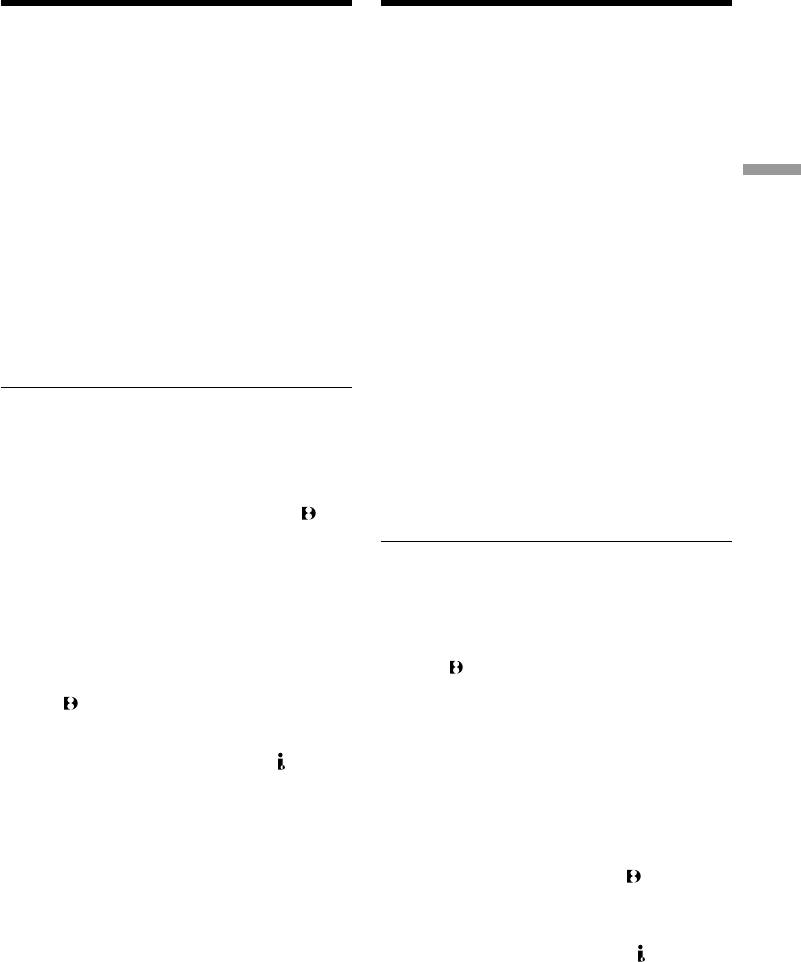
Playing back a tape
Воспроизведение ленты
To view the picture at double speed
Для просмотра воспроизведения
Press ×2 on the Remote Commander during
изображения на удвоенной скорости
playback. For double speed playback in the
Нажмите кнопку ×2 на пульте дистанционного
reverse direction, press <, then press ×2 on the
управления во время воспроизведения. Для
Remote Commander. To resume normal
воспроизведения на удвоенной скорости в
playback, press (.
обратном направлении нажмите кнопку <, а
затем кнопку ×2 на пульте дистанционного
To view the picture frame-by-frame
управления. Для возобновления обычного
Press 7 on the Remote Commander in the
воспроизведения нажмите кнопку (.
Playback – Basics
playback pause mode. For frame-by-frame
playback in the reverse direction, press '. To
Для покадрового просмотра
resume normal playback, press (.
воспроизведения изображения
Нажмите кнопку 7 на пульте
To search the last scene recorded
дистанционного управления в режиме паузы
(END SEARCH)
воспроизведения. Для покадрового
Воспроизведение – Основные положения
Press END SEARCH in the stop mode. The last 5
воспроизведения в обратном направлении
seconds of the recorded section plays back and
нажмите кнопку '. Для возобновления
stops.
обычного воспроизведения нажмите кнопку
(.
In the various playback modes
Для поиска последнего записанного
•Noise may appear when your camcorder plays
back tapes recorded in the Hi8/standard 8
эпизода (END SEARCH)
system.
Нажмите кнопку END SEARCH в режиме
•Sound is muted.
остановки. Будут воспроизведены последние
•The previous recording may appear as a mosaic
5 секунд записанного эпизода, после чего
воспроизведение остановится.
image when playing back in the Digital8
system.
В переменных режимах воспроизведения
When the playback pause mode lasts for 3
• При воспроизведении на видеокамере лент,
minutes
записанных в системе Hi8/стандартной
•Your camcorder automatically enters the stop
системе 8, могут появиться помехи.
mode. To resume playback, press (.
• Звук будет приглушен.
•The previous recording may appear.
• При воспроизведении в цифровой системе
Digital8 изображение предыдущих
Slow playback for tapes recorded in the
записей может стать мозаичным.
Digital8 system
The slow playback can be performed smoothly
Если режим паузы воспроизведения
on your camcorder; however, this function does
продлится 3 минуты
not work for an output signal from the DV
• Ваша видеокамера автоматически войдет в
IN/OUT jack.
режим остановки. Для возобновления
воспроизведения нажмите кнопку (.
• Может появиться предыдущая запись.
Замедленное воспроизведение для лент,
записанных в системе Digital8
Замедленное воспроизведение, может
выполняться на Вашей видеокамере без
помех; однако эта функция не работает
через выходной сигнал из гнезда DV IN/
OUT.
37
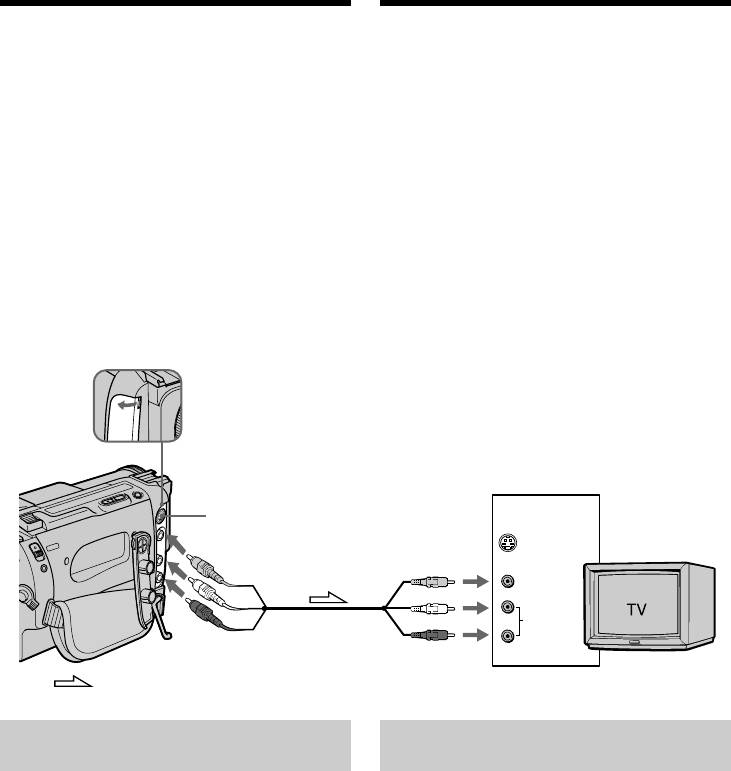
Viewing the recording
Просмотр записи на
on TV
экране телевизора
Connect your camcorder to your TV or VCR with
Подсоедините Вашу видеокамеру к Вашему
the A/V connecting cable supplied with your
телевизору или КВМ с помощью
camcorder to watch the playback picture on the
соединительного кабеля аудио/видео,
TV screen. You can operate the playback control
который прилагается к Вашей видеокамере
buttons in the same way as when you monitor
для просмотра воспроизводимого
playback pictures on the LCD screen. When
изображения на экране телевизора. Вы
monitoring the playback picture on the TV
можете оперировать кнопками управления
screen, we recommend that you power your
воспроизведением таким же способом, как
camcorder from the mains using the AC power
при управлении воспроизводимым
adaptor (p. 17). Refer to the operating
изображением на экране ЖКД. При
instructions of your TV or VCR.
управлении воспроизводимым изображением
на экране телевизора рекомендуется
Open the jack cover. Connect your camcorder to
подключить питание к Вашей видеокамере от
the TV using the A/V connecting cable. Then, set
сетевой розетки с помощью сетевого
the TV/VCR selector on the TV to VCR.
адаптера переменного тока (стр. 17). См.
инструкцию по эксплуатации Вашего
телевизора или КВМ.
Откройте крышку гнезд. Подсоедините Вашу
видеокамеру к телевизору с помощью
соединительного кабеля аудио/видео. Затем,
установите переключатель TV/VCR на Вашем
телевизоре в положение VCR.
IN
S VIDEO
S VIDEO
VIDEO
VIDEO
AUDIO
AUDIO
: Signal flow/Передача сигнала
If your TV is already connected
Ecли Baш телевизор уже
to a VCR
подсоединен к КВМ
Connect your camcorder to the LINE IN input on
Подсоедините Вашу видеокамеру к входному
the VCR by using the A/V connecting cable
гнезду LINE IN на КВМ с помощью
supplied with your camcorder. Set the input
соединительного кабеля аудио/видео,
selector on the VCR to LINE.
который прилагается к Вашей видеокамере.
Установите селектор входного сигнала на
КВМ в положение LINE.
38
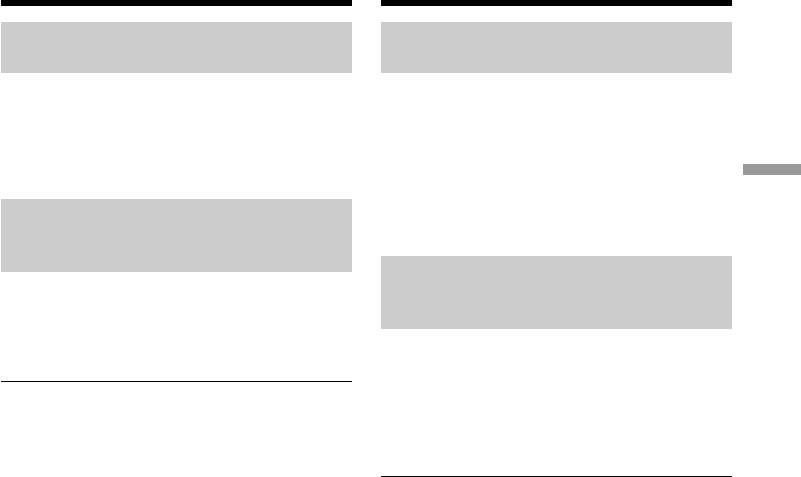
Просмотр записи на экране
Viewing the recording on TV
телевизора
If your TV or VCR is a monaural
Если Ваш телевизор или КВМ
type
монофонического типа
Connect the yellow plug for video and the white
Подсоедините желтый штекер для
plug for audio on both your camcorder and the
видеосигнала и белый штекер для
TV or the VCR (you do not connect the red plug).
аудиосигнала к Вашей видеокамере и
With this connection, the sound is monaural even
телевизору или КВМ (Вам не нужно
on stereo models.
подсоединять красный штекер).
Playback – Basics
При данном соединении звук будет
монофоническим даже на стереофонических
To connect to a TV or VCR
моделях.
without Video/Audio input
jacks
Для подсоединения к Вашему
Use a PAL system RFU adaptor (not supplied).
телевизору или КВМ без
Refer to the operating instructions of your TV or
Воспроизведение – Основные положения
входных гнезд аудио/видео
VCR and the RFU adaptor. With an RFU adaptor,
the sound is monaural.
Используйте ВЧ-адаптер системы PAL (не
прилагается).
Обратитесь к инструкции по эксплуатации
If your TV or VCR has an S video jack
Вашего телевизора или КВМ и ВЧ-адаптера.
Connect using an S video cable (not supplied) to
При использовании ВЧ-адаптера звук будет
obtain high-quality pictures. With this
монофоническим.
connection, you do not need to connect the
yellow (video) plug of the A/V connecting cable.
Connect the S video cable (not supplied) to the S
Если в Вашем телевизоре или КВМ
video jacks on both your camcorder and the TV
имеется гнездо S видео.
or the VCR.
Выполните соединение с помощью кабеля S
видео (не прилагается) для получения
высококачественного изображения. При
данном соединении Вам не нужно
подсоединять желтый штекер (видео)
соединительного кабеля аудио/видео.
Подсоедините кабель S видео (не
прилагается) к гнездам S видео на Вашей
видеокамере и Вашем телевизоре или КВМ.
39
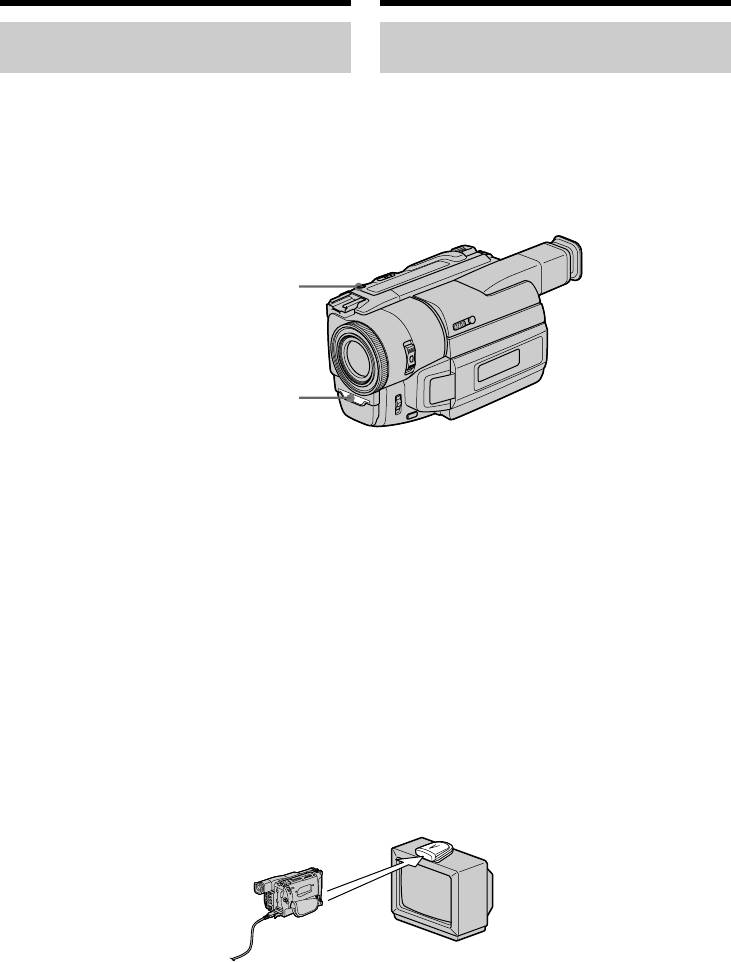
Просмотр записи на экране
Viewing the recording on TV
телевизора
Using the AV cordless IR
Использование беспроводного
receiver
ИК аудиовидеоприемника
Once you connect the AV cordless IR receiver
После подсоединения беспроводного ИК
(not supplied) to your TV or VCR, you can easily
аудиовидеоприемника к Вашему телевизору
view the picture on your TV. For details, refer to
(не прилагается) Вы можете легко наблюдать
the operating instructions of the AV cordless IR
изображение на экране Вашего телевизора.
receiver.
Подробные сведения содержатся в
инструкции по эксплуатации беспроводного
ИК аудиовидеоприемника.
LASER LINK
LASER LINK emitter
Излучатель LASER LINK
(1)After connecting your TV and AV cordless IR
(1)После подсоединения к Вашему
receiver, set the POWER switch on the AV
телевизору беспроводного ИК
cordless IR receiver to ON.
аудиовидеоприемника установите
(2)Turn the TV on and set the TV/VCR selector
переключатель POWER на беспроводном
on the TV to VCR.
ИК аудиовидеоприемнике в положение
(3)Press LASER LINK. The lamp of LASER LINK
ON.
lights up.
(2)Включите телевизор и установите
(4)Press ( on your camcorder to start playback.
селектор TV/VCR на телевизоре в
(5)Point the LASER LINK emitter at the AV
положение VCR.
cordless IR receiver. Adjust the position of
(3)Нажмите кнопку LASER LINK. Высветится
your camcorder and the AV cordless IR
лампочка LASER LINK.
receiver to obtain clear playback pictures.
(4)Нажмите кнопку ( на Вашей
видеокамере для начала включения
воспроизведения.
(5)Направьте излучатель LASER LINK на
беспроводный ИК аудиовидеоприемник.
Отрегулируйте положение Вашей
видеокамеры и беспроводного ИК
аудиовидеоприемника для получения
четкого воспроизводимого изображения.
To cancel the laser link function
Для отмены функции лазерного
Press LASER LINK. The lamp on the LASER
канала передачи сигналов
LINK button goes out.
Нажмите кнопку LASER LINK. Лампочка на
кнопке LASER LINK погаснет.
40


